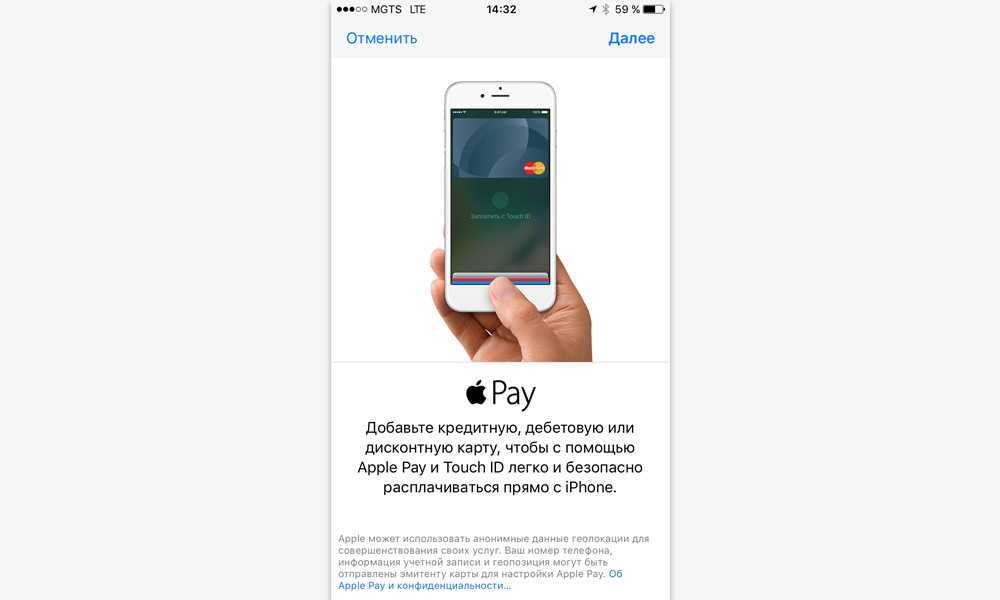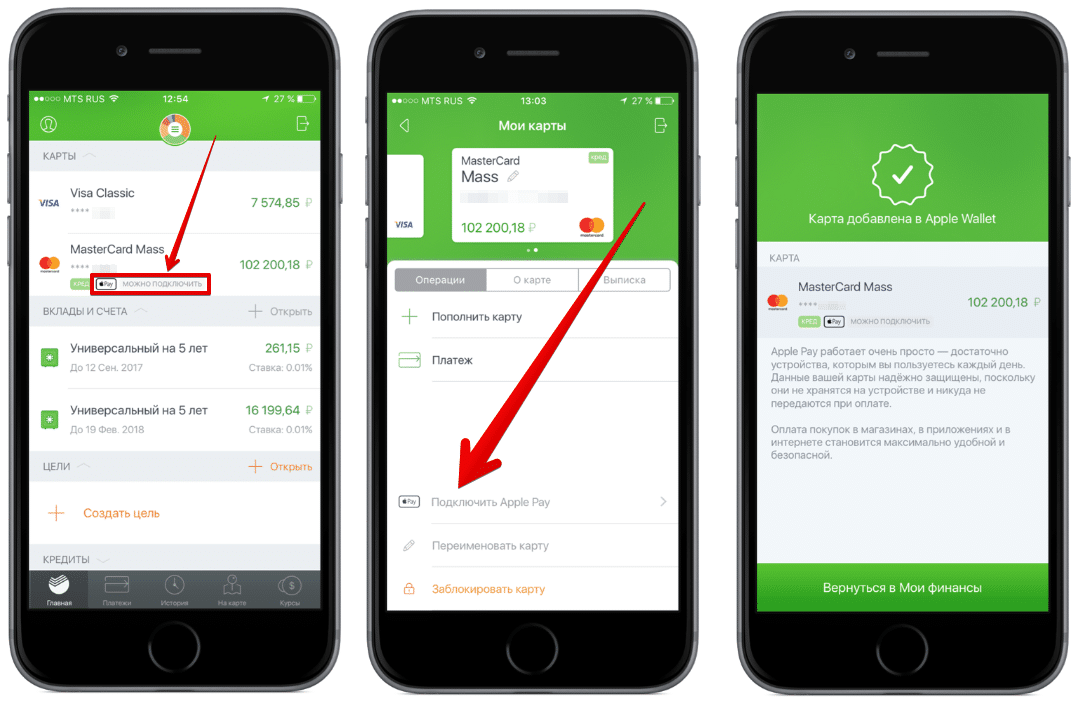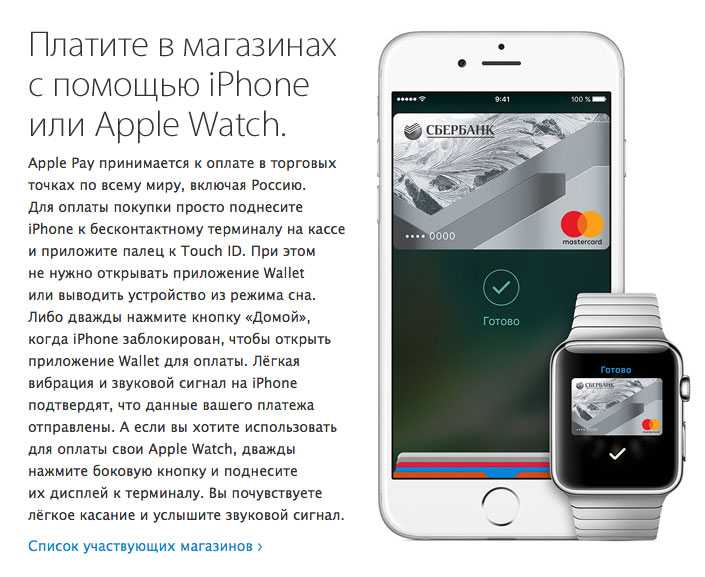Содержание
Запущена новая технология оплаты, заменяющая Apple Pay на iPhone и Google Pay на Android
Еще с марта 2022 года на российской территории не работают платежные системы Google Pay и Apple Pay, поэтому оплачивать с использованием таких какие-либо покупки в магазинах и заведениях не представляется возможным, никак. Компании, которым они принадлежат, решили поддержать антироссийские санкции и лишить всех россиян возможности оплачивать покупки со своих телефонов, планшетов и компьютеров. В итоге, как следствие, теперь обладателям электроники на базе операционных систем Android и iOS приходится носить с собой банковскую карту, так как только через нее можно оплатить какие-либо товары и услуги. Это не слишком удобно, и именно в связи с этим российские власти решили разработать новую платежную систему.
Новая разработка будет основана на Системе быстрых платежей (СБП) от ЦБ РФ. Главное преимущество новой системы заключается в том, что ее не смогут заблокировать Google, Apple или любые другие третьи лица, потому что она окажется в полной мере российской, а использовать ее окажется возможно на любых моделях смартфонов и других гаджетов. Главное чтобы в телефоне был чип NFC, потому что только при наличии такого можно будет оплачивать покупки. Для того, чтобы использовать альтернативу Apple Pay и Google Pay, окажется достаточно поднести телефон к специальной области на платежном терминале, после чего в браузере пользователя автоматически откроется ссылка на защищенную ссылку для оплаты.
Главное чтобы в телефоне был чип NFC, потому что только при наличии такого можно будет оплачивать покупки. Для того, чтобы использовать альтернативу Apple Pay и Google Pay, окажется достаточно поднести телефон к специальной области на платежном терминале, после чего в браузере пользователя автоматически откроется ссылка на защищенную ссылку для оплаты.
В таком случае, когда откроется ссылка в браузере, нужно будет выбрать из списка свой банк и подтвердить операцию, вслед за чем с банковского счета спишутся денежные средства. Нюансы работы новой технологии пока что неизвестны, но работа по ее созданию и внедрению уже вовсю активно ведется. Таким образом, уже совсем скоро обладатели даже iPhone от Apple смогут расплачиваться в магазинах и заведениях, используя свое электронное устройство для оплаты. Однако нужно учитывать, что если Google Pay и Apple Pay работали автономно без подключения к интернету, то новая технология не сможет – будет требоваться постоянное подключение к глобальной сети, а если такой не окажется, оплатить покупку не получится.
Исходя из этого следует, что работать новая платежная система будет только в таких местах, где имеется интернет. В любых других использовать новую разработку властей не получится, никак. В настоящее время новая технология уже тестируется, а подключиться к ней смогут все заинтересованные банки. Одним из таких является «ВТБ», который хочет одним из первых предложить своим клиентам доступ к новейшему передовому способу оплаты покупок. Владельцам малого, среднего и крупного бизнеса не придется нести никаких дополнительных затрат, так как окажется достаточно обновить программное обеспечение на терминале для оплаты, после чего, вслед за чем, все полноценно заработает без каких-либо проблем и затруднений.
Не так давно стало известно о том, что мобильное приложение «Сбербанк Онлайн» получило функцию оплаты покупок в магазинах со смартфона на Android и iPhone.
Присоединяйтесь к нам в Google News, Twitter, Facebook*, Instagram* (*площадки признаны в России экстремистскими), ВКонтакте, YouTube и RSS чтобы следить за новостями и оперативно получать интересные материалы.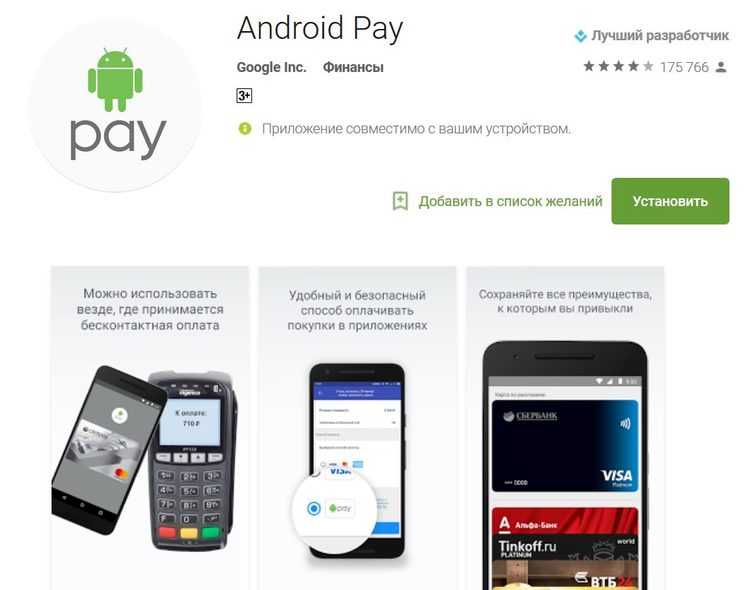
Как оплатить подписку без Apple Pay на Айфоне?
Постепенно Айфоны в России становятся бесполезными без некоторых платных сервисов. Для пользователей были отключены некоторые способы оплаты, а также заблокирована возможность покупать напрямую в App Store. Из-за этого спрос на устройства компании станет заметно падать в этом году. Понадобится также искать новые способы для Айфона оплаты подписок в аккаунте Apple Pay.
Содержание
- Проблемы с оплатой в Айфоне
- Как купить подписку в App Store через МТС
- Оплата подписки с помощью друга
- Поиск карт на Авито
- Автопополнение баланса Apple
- Видеоинструкция
Проблемы с оплатой в Айфоне
Совсем ещё недавно пользователи iPhone могли покупать цифровые товары в Апп Стор и оплачивать подписку через Мегафон и Yota. После 12 мая такой возможности больше нет, способы были отключены. В списке возможных эти два сервиса исчезли. Ранее можно было использовать средства на балансе одного из этих операторов для перевода на счёт в Apple Pay. Позже компанией Apple была отключена ещё одна российская платёжная система – Qiwi. В связи с чем осталось совсем немного способов пополнения баланса.
Позже компанией Apple была отключена ещё одна российская платёжная система – Qiwi. В связи с чем осталось совсем немного способов пополнения баланса.
Тем не менее они всё же есть и на сегодняшний день стабильно работают. Речь идёт об остальных российских операторах – Теле2, Мегафон, Билайн. Абоненты этих компаний имеют возможность воспользоваться оплатой через интерфейс Apple Pay в параметрах смартфона. При попытке оплатить за счёт Мегафон, на экране пользователь увидит системное сообщение с ошибкой. Существует также дополнительный способ, о котором также будет упомянуто в данной статье.
Нет возможности больше покупать подарочные карты ввиду того, что на всех официальных партнёрских ресурсах Apple их раскупили. Если вам удастся найти предложение, то это будет либо большой удачей, либо элементарным обманом – деньги вы заплатите, но подарочной карты Apple не получите.
Читайте также: невозможно воспроизвести этот объект из за возрастного ценза Apple Music.
Как купить подписку в App Store через МТС
Этот способ работает также для абонентов мобильного оператора Tele2 с условием, если воспользоваться функцией «МТС-друг». Также если вы абонент другого мобильного оператора, есть возможность открыть виртуальную СИМ карту eSim на сайте МТС и оплачивать покупки. Если у вас есть подтверждённая учётная запись на сайте Госуслуги, получить карточку можно будет онлайн и не понадобится куда-то ходить. Пакет услуг МТС можно заказать на сайте, карточка будет доставлена по вашему домашнему адресу. Заявку на покупку абоненты делают на этой странице сайта https://moskva.mts.ru/personal/esim.
Также если вы абонент другого мобильного оператора, есть возможность открыть виртуальную СИМ карту eSim на сайте МТС и оплачивать покупки. Если у вас есть подтверждённая учётная запись на сайте Госуслуги, получить карточку можно будет онлайн и не понадобится куда-то ходить. Пакет услуг МТС можно заказать на сайте, карточка будет доставлена по вашему домашнему адресу. Заявку на покупку абоненты делают на этой странице сайта https://moskva.mts.ru/personal/esim.
- Откройте настройки своего Айфона;
- Выберите пункт «Учётная запись»;
- Подтвердите номер телефона, если у вас МТС. Если оператор другой, ниже нажмите на кнопку «Добавить»;
- Поставьте галочку на пункте «Мобильный телефон»;
- Введите в поле для оплаты сумму и отправьте форму;
- Заполните поле для подтверждения номера.
Оплата произведена, на этом этапе процедура завершается. На балансе в аккаунте Apple появится та сумма, которая была введена в форме. Безусловно, на счету телефона должна быть сумма, на которую вы пополняете счёт Apple. Перед операцией баланс мобильного также можно будет пополнить через сайт МТС, если у вас есть любая банковская карта с деньгами. Баланс МТС также должен быть пополнен, если используется услуга «МТС друг» через Теле2. О функции можно больше узнать на сайте компании.
Перед операцией баланс мобильного также можно будет пополнить через сайт МТС, если у вас есть любая банковская карта с деньгами. Баланс МТС также должен быть пополнен, если используется услуга «МТС друг» через Теле2. О функции можно больше узнать на сайте компании.
Это может быть полезным: вы уже являетесь подписчиком Apple Music – ошибка воспроизведения.
Оплата подписки с помощью друга
Самым простым способом получить денежные средства на балансе аккаунта Эпл остаётся друг, знакомый или родственник, проживающий в другой стране. По вашей просьбе он сможет пополнить баланс аккаунта на ту сумму, которую вы укажите. После чего с ним можно будет расплатиться переводом с карты, с онлайн-кошелька или любым другим способом. Это можно сделать с помощью оплаты по ID или человек может войти в ваш аккаунт, воспользоваться средством оплаты, который приемлем для Apple и вернуть его.
Вполне возможно, что вскоре абоненты МТС и других российских операторов, которые ещё могут пополнять баланс тоже лишатся этой возможности. В таком случае оплата через знакомых будет единственным возможным вариантом. Также недавно стало известно, что официально предоплаченные карты для пополнения баланса Эпл уже не продаются. Если и остались варианты их покупки, так это чёрные рынки или перекупщики. Если вы предполагаете в дальнейшем пользоваться услугами Apple, то необходимо уже сегодня позаботится о том, каким образом вы будете оплачивать подписку на Айфоне.
В таком случае оплата через знакомых будет единственным возможным вариантом. Также недавно стало известно, что официально предоплаченные карты для пополнения баланса Эпл уже не продаются. Если и остались варианты их покупки, так это чёрные рынки или перекупщики. Если вы предполагаете в дальнейшем пользоваться услугами Apple, то необходимо уже сегодня позаботится о том, каким образом вы будете оплачивать подписку на Айфоне.
Поиск карт на Авито
Сейчас существует дополнительный способ закинуть деньги на Apple аккаунт через подарочные карты. Но проблема в том, что после начала кризиса их стали массово скупать на официальных сайтах. Сейчас их практически не осталось. Одни пользователи решили таким способом обеспечить для себя бесперебойную оплату покупок. Другие увидели в этом корысть и сейчас продают их гораздо дороже той цены, за которую их сами приобрели. Найти подарочные карты сегодня можно на сайте Avito.ru.
На виртуальной витрине цена может быть стандартной, но на самом деле в переписке окажется, что она продаётся дороже.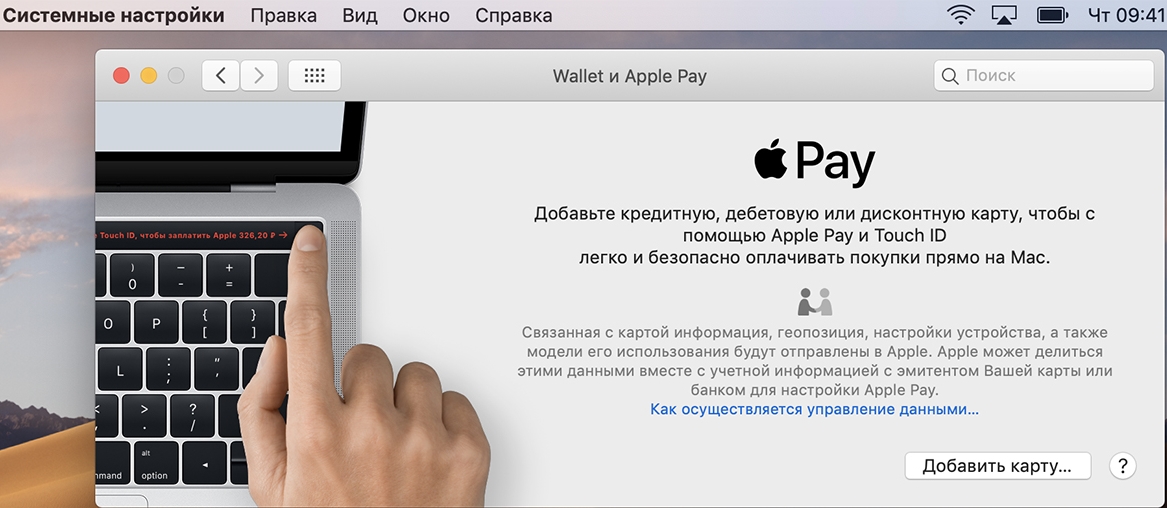 Будьте внимательны также в том случае, когда этот товар предлагается по старой цене или ещё ниже рыночной. Возможно, это является лишь уловкой для махинаций. В таком случае лучше отказаться от покупки такого товара. Иногда достаточно взглянуть на рейтинг продавца, а также на отзывы людей, которые покупали у него товары, чтобы понять, с кем вы имеете дело.
Будьте внимательны также в том случае, когда этот товар предлагается по старой цене или ещё ниже рыночной. Возможно, это является лишь уловкой для махинаций. В таком случае лучше отказаться от покупки такого товара. Иногда достаточно взглянуть на рейтинг продавца, а также на отзывы людей, которые покупали у него товары, чтобы понять, с кем вы имеете дело.
Автопополнение баланса Apple
Для абонентов некоторых российских операторов всё ещё доступен способ пополнения аккаунта Apple через баланс телефона. В таком случае доступно настроить автоплатёж, и средства будут ежемесячно автоматически отправляться в ваш аккаунт. Таким образом можно оплачивать подписки Apple Music, iCloud и другие фирменные сервисы.
- Перейдите в настройки телефона;
- Откройте раздел «Контент и покупки»;
- Откройте сервисы отправки и доставки;
- Зайдите в свой ID и откройте пункт «Пополнить»;
- Выберите сумму для автоплатежа и добавьте способ пополнения – счёт мобильного телефона.

Пока будет действовать способ занесения средств со счёта телефона, не будет необходимости делать это вручную. Сколько ещё он будет работать, покажет время.
Видеоинструкция
Как пополнить баланс Apple Pay или приобрести подписку на Айфоне, смотрите в видео.
Как использовать Apple Pay на Apple Watch
- Использовать Apple Pay на Apple Watch легко, но сначала вам придется настроить его в приложении Watch для iPhone.
- Вы можете добавить несколько кредитных или дебетовых карт для покупок через Apple Pay и изменить карту по умолчанию в приложении Watch.

- Чтобы использовать Apple Pay, просто дважды нажмите боковую кнопку и поднесите Apple Watch к бесконтактному считывателю, пока не почувствуете легкое касание.
- Посетите домашнюю страницу Business Insider, чтобы узнать больше .
Apple Watch позволяют выполнять многие действия, не вынимая iPhone – например, просматривать уведомления, отправлять быстрые текстовые ответы и отключать будильники iPhone – еще одним примером является использование Apple Pay.
Сначала вам нужно будет настроить Apple Pay на своем iPhone с помощью дебетовой или кредитной карты, после чего вы сможете использовать ее для поддерживаемых покупок прямо на Apple Watch.
Вот как это сделать.
Ознакомьтесь с продуктами, упомянутыми в этой статье:
Apple Watch Series 5 (от 399,99 долларов США в Best Buy)
iPhone 11 (от 699,99 долларов США в Best Buy)
Как настроить Apple Pay в приложении Watch для iPhone
Вы можете добавить кредитные, дебетовые и предоплаченные карты на Apple Watch в приложении Watch на iPhone.
1. Откройте приложение Watch для iPhone. Перейдите на вкладку «Мои часы».
2. Нажмите «Wallet и Apple Pay».
Нажмите «Wallet и Apple Pay».
Эбигейл Абесамис/Business Insider
3. Нажмите «Добавить карту», затем «Продолжить».
4. Для карт, которые уже были добавлены на ваш iPhone, вам будет предложено ввести защитный код карты, чтобы добавить ее на Apple Watch. Для совершенно новых карт вы можете ввести информацию, поместив карту в квадрат на экране и сделав снимок, или вручную введя информацию о вашей карте (имя, номер карты, срок действия, код безопасности).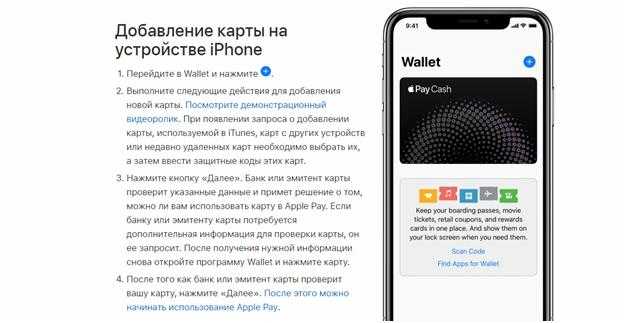
Введите данные вашей карты.
Эбигейл Абесамис/Business Insider
5. После ввода информации о карте вы попадете на страницу «Условия и положения». Просмотрите эту страницу, затем нажмите «Согласен», чтобы продолжить процесс установки.
6. Поскольку ваша карта настроена для Apple Pay, «Ваш банк или эмитент карты проверит вашу информацию и решит, можете ли вы использовать свою карту с Apple Pay», согласно Apple. «Если вашему банку или эмитенту потребуется дополнительная информация для проверки вашей карты, они запросят ее у вас».
- В случае с моей картой Capital One требовался код подтверждения, который был отправлен на мой iPhone.
 Поскольку я использовал iPhone, на который код был отправлен в виде текстового сообщения, он был автоматически введен и завершил процесс установки.
Поскольку я использовал iPhone, на который код был отправлен в виде текстового сообщения, он был автоматически введен и завершил процесс установки.
7. После того, как вы успешно добавили карту на свои часы, вы увидите экран подтверждения, и карта появится в разделе «Платежные карты на ваших часах».
Подтверждение и добавление данных вашей карты в Apple Pay займет секунду.
Эбигейл Абесамис/Business Insider
Как использовать Apple Pay на Apple Watch
Добавив карты в Apple Watch, вы можете использовать Apple Pay различными способами.
1. Когда вы будете готовы заплатить в магазине, который принимает Apple Pay (обозначается этими символами), дважды нажмите боковую кнопку. Это подтянет вашу карту по умолчанию.
Это подтянет вашу карту по умолчанию.
Двойное нажатие боковой кнопки вызовет карту по умолчанию.
Эбигейл Абесамис/Business Insider
2. Держите Apple Watch рядом с бесконтактным считывателем на расстоянии нескольких сантиметров, пока не почувствуете легкое касание.
3. Apple отмечает, что «в зависимости от магазина и суммы транзакции вам может потребоваться подписать чек или ввести свой PIN-код».
4. Чтобы оплатить другой картой, проведите пальцем влево или вправо, пока не дойдете до карты, которую хотите использовать. Поднесите часы к бесконтактному считывателю.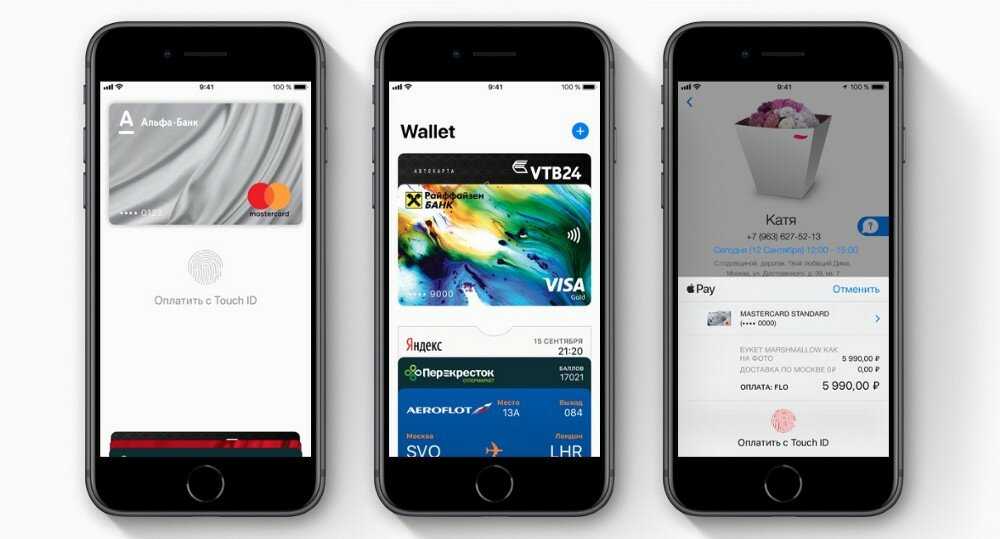
5. Чтобы изменить карту по умолчанию, перейдите на страницу Wallet и Apple Pay в приложении Watch для iPhone и прокрутите до раздела «Транзакции по умолчанию». Нажмите «Карта по умолчанию», затем выберите новую карту по умолчанию. Вы также можете ввести адрес доставки по умолчанию, адрес электронной почты и номер телефона для автозаполнения в будущих транзакциях.
Как проверить историю транзакций Apple Pay
1. Откройте приложение Watch для iPhone. Перейдите на вкладку «Мои часы», затем нажмите «Wallet и Apple Pay».
2. Нажмите на карту, для которой вы хотите просмотреть транзакции, затем нажмите «Транзакции».
3. Убедитесь, что история транзакций включена. Здесь вы увидите список последних транзакций.
Вы можете увидеть все свои последние транзакции на этой странице, когда она включена.
Эбигейл Абесамис/Business Insider
4. Обратите внимание, что суммы, которые вы видите, могут быть первоначальными суммами авторизации, которые могут отличаться от окончательной суммы транзакции. Чтобы увидеть окончательные суммы транзакций, проверьте выписку по кредитной или дебетовой карте.
«Как работает Apple Card?»: руководство по использованию новой кредитной карты Apple и ее функциям
Как настроить и использовать Apple Pay на iPhone
отключить его от iPhone
Как получить Apple Card, подав заявку на свой iPhone
Эбигейл Абесамис Демарест
Эбигейл Абесамис Демарест — автор статей для Insider из Нью-Йорка.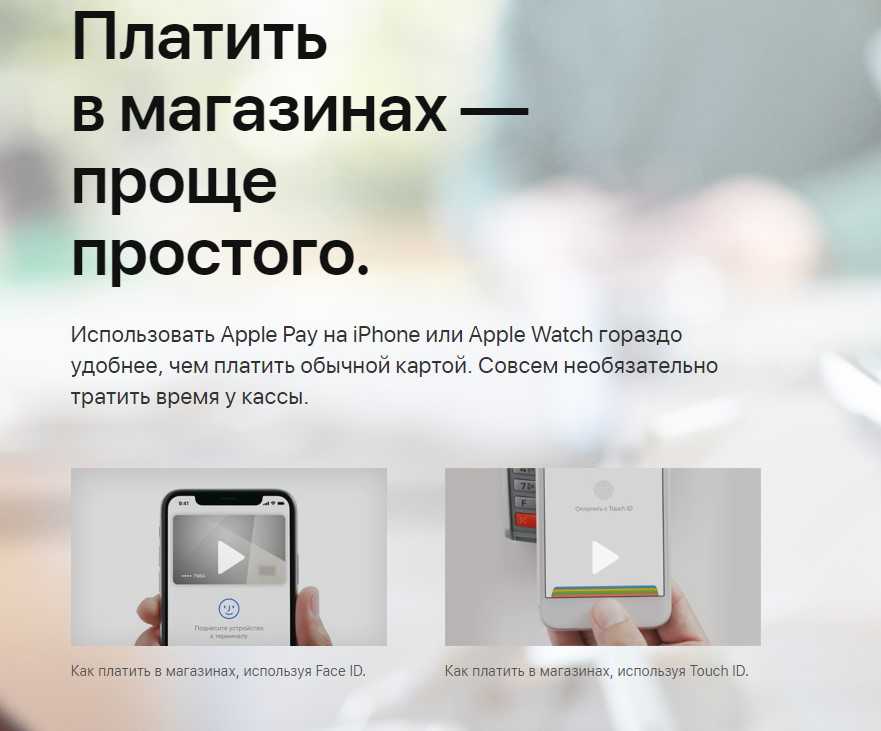 Она любит хороший глазированный пончик и погружается в науку о еде и о том, как ее приготовить.
Она любит хороший глазированный пончик и погружается в науку о еде и о том, как ее приготовить.
ПодробнееПодробнее
Apple Pay — безопасный и быстрый способ оплаты в магазинах, приложениях и Интернете
Paragraphs
Media
- Доступно на устройствах iPhone, Apple Watch, iPad, Mac и MacBook с функциями Face ID или Touch ID
- Можно использовать любой тип активированной платежной карты Mastercard
- Apple Pay — это более простой и безопасный способ оплаты в магазинах, приложениях и на веб-сайте
- Загрузите мобильное приложение SEB для iOS из App Store (требуется версия 4.0.72 или выше)
Как я могу добавить свою карту в Apple Wallet?
- На iPhone – загрузите или обновите мобильное приложение SEB до последней версии, перейдите в раздел карт и нажмите «Добавить в Apple Wallet».

- Вы также можете добавить свою карту через приложение «Кошелек», нажав «+» / «Добавить в кошелек».
Как оплатить через Apple Pay?
В магазинах
- Дважды нажмите боковую кнопку iPhone или Apple Watch, чтобы активировать устройство для оплаты. Держите iPhone или Apple Watch близко к POS-терминалу. Как только на вашем устройстве появится галочка, транзакция будет завершена.
- Настройки и платежные лимиты вашей обычной карты также применяются к цифровой версии карты в Apple Pay. Единственным исключением является то, что для цифровой версии вашей карты в Apple Pay не установлен лимит бесконтактных платежей.
- Используйте Apple Pay везде, где вы видите один из этих символов
В приложениях или онлайн
- В браузере Safari — выберите Apple Pay в качестве способа оплаты при оформлении заказа.

- Настройки и платежные лимиты вашей обычной карты также применяются к цифровой версии карты в Apple Pay.
- Использование Apple Pay в приложениях и онлайн удобно, так как позволяет не создавать учетную запись и не заполнять длинные формы заявок.
Дополнительные сборы за транзакции Apple Pay не взимаются. Пользуйтесь всеми преимуществами своей платежной карты с помощью Apple Pay на iPhone, Apple Watch, iPad и Mac.
Часто задаваемые вопросы
Добавить карту в Apple Pay очень просто. Вот как начать.
- На iPhone откройте приложение Wallet и коснитесь знака «+».
- Для Apple Watch: откройте приложение Apple Watch на iPhone и выберите «Wallet и Apple Pay», затем нажмите «Добавить кредитную или дебетовую карту».

- На iPad перейдите в «Настройки», откройте «Wallet и Apple Pay» и выберите «Добавить кредитную или дебетовую карту».
- На MacBook Pro с Touch ID перейдите в «Системные настройки», выберите «Wallet и Apple Pay», затем выберите «Добавить карту».
Apple Pay более безопасен, чем использование физических карт. Face ID, Touch ID или ваш пароль используются для покупок на iPhone, Apple Watch, Mac или iPad.
Номер карты никогда не принадлежит Apple. Ни Apple, ни ваше устройство не отправят номер вашей карты продавцу, у которого вы совершаете покупки, когда вы платите в магазинах. Когда вы платите онлайн или в приложениях, магазин получает только ту информацию, которую вы предоставляете для завершения заказа.
Клиенты могут приостановить или удалить карты через iCloud или отправить запрос в службу поддержки клиентов SEB (колл-центр) на приостановку или удаление цифровых карт.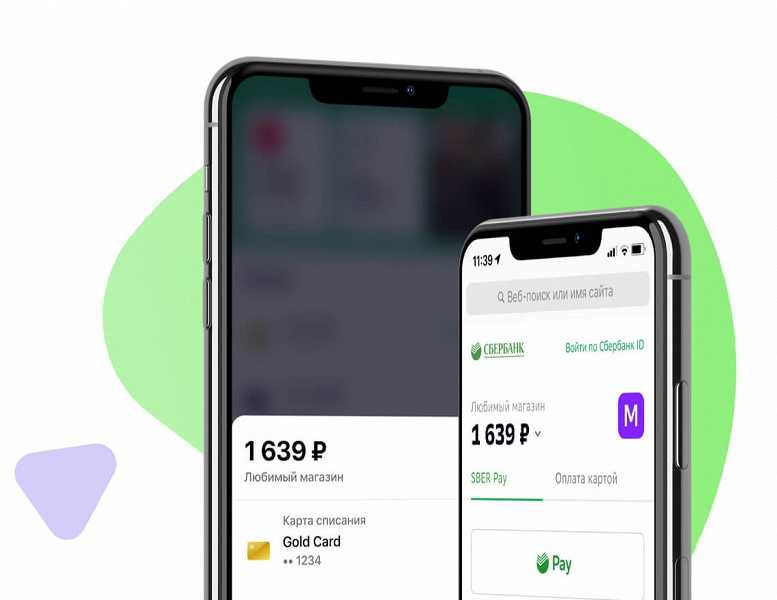
- Вы можете управлять цифровыми версиями своих карт с помощью приложений Apple Wallet или Watch или меню устройства «Wallet & Apple Pay».
- Чтобы определить цифровую версию карты, посмотрите ее последние четыре цифры — они такие же, как и у вашей обычной карты.
- Если вы добавили несколько карт в свой Apple Wallet, вы можете выбрать и изменить карту по умолчанию, используемую для платежей, переместив ее перед своими картами.
- Чтобы просмотреть историю транзакций по карте, нажмите на карту — отобразятся последние 10 транзакций, совершенных с помощью цифровой версии карты. Обратите внимание, что если вы используете цифровые версии одной карты на нескольких устройствах Apple, история транзакций не передается, и вы можете просматривать историю транзакций только для конкретного устройства.
- Чтобы просмотреть дополнительную информацию о карте, нажмите на нее и выберите «…» вверху. Откроется меню, в котором вы сможете просмотреть информацию о цифровой версии вашей карты, в том числе последние четыре цифры номера цифровой карты (Device Account Number), который будет указан в платежных квитанциях.

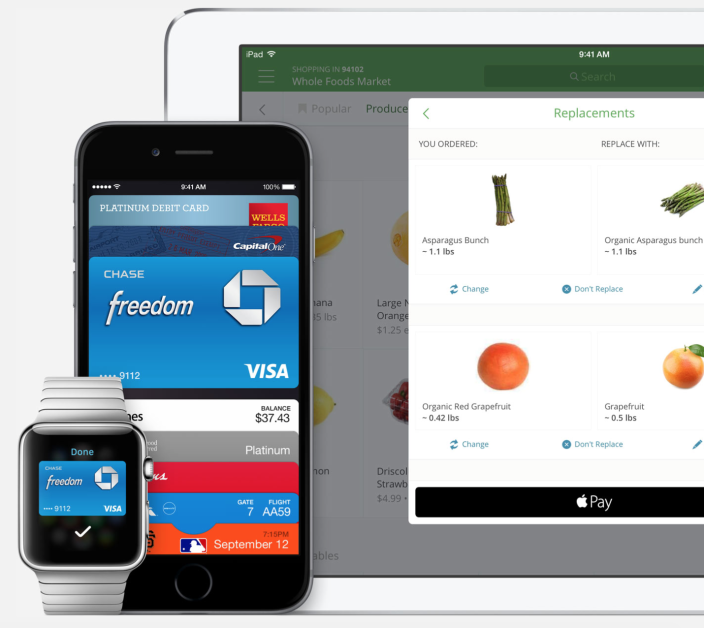

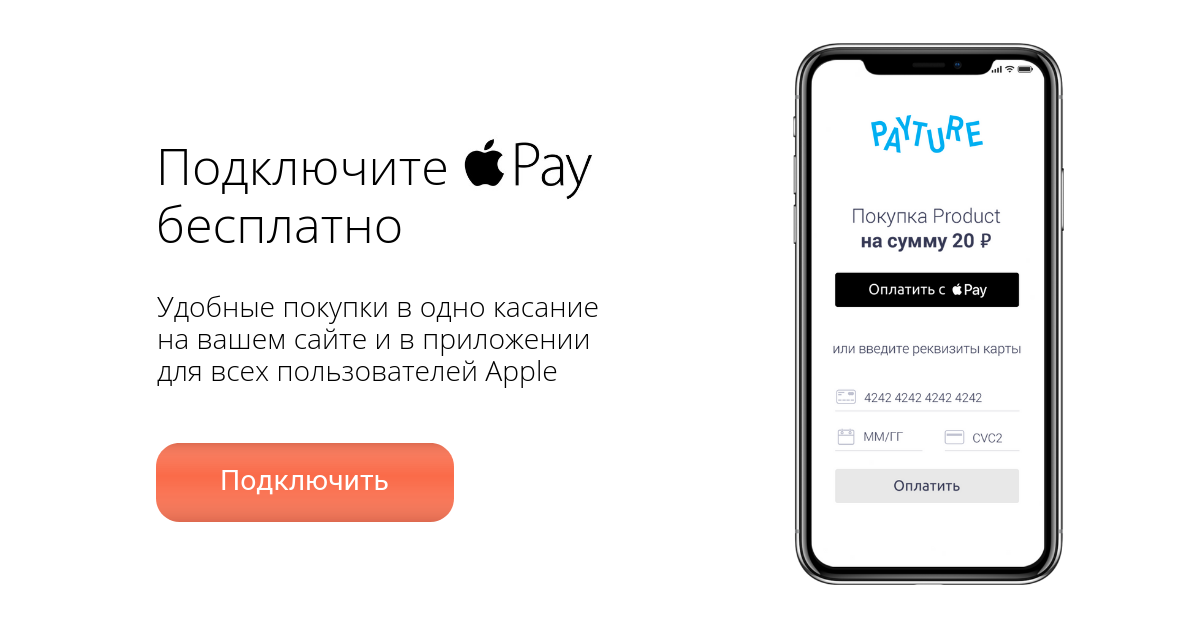 Поскольку я использовал iPhone, на который код был отправлен в виде текстового сообщения, он был автоматически введен и завершил процесс установки.
Поскольку я использовал iPhone, на который код был отправлен в виде текстового сообщения, он был автоматически введен и завершил процесс установки.